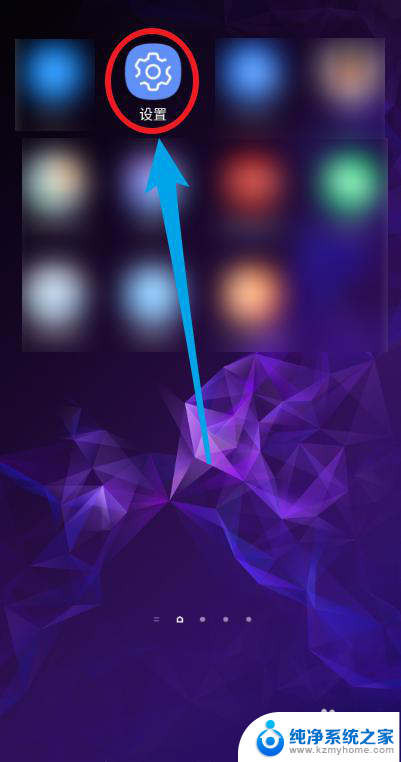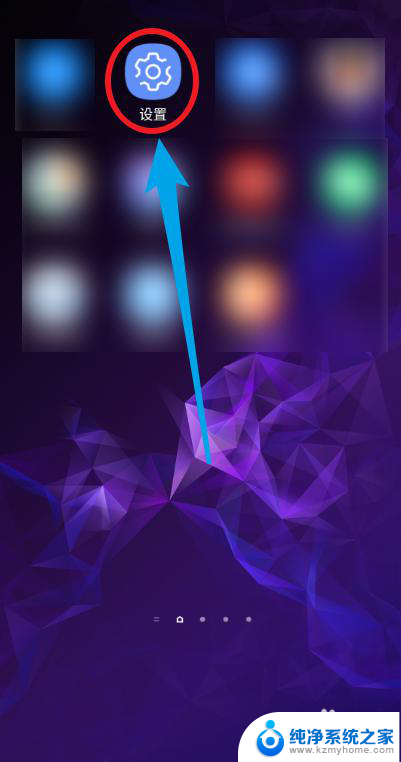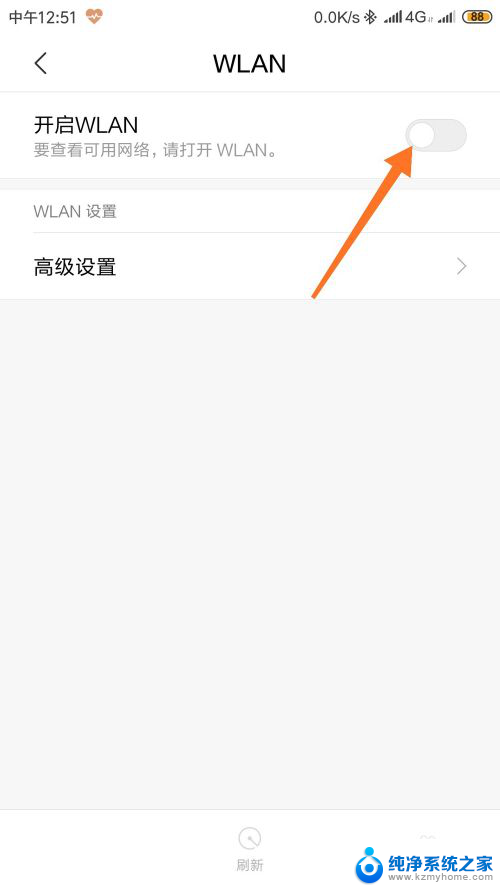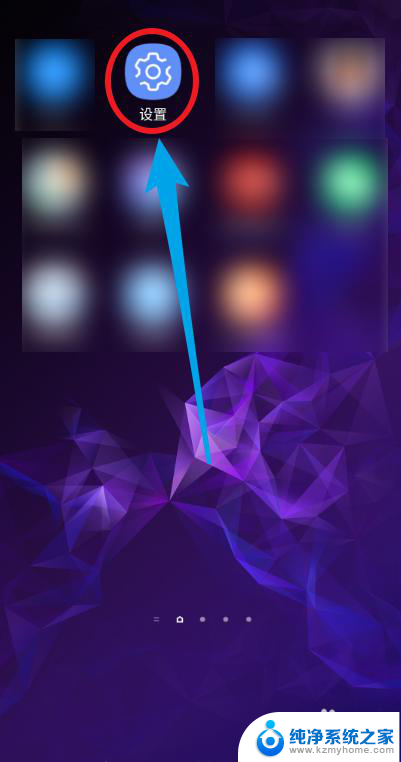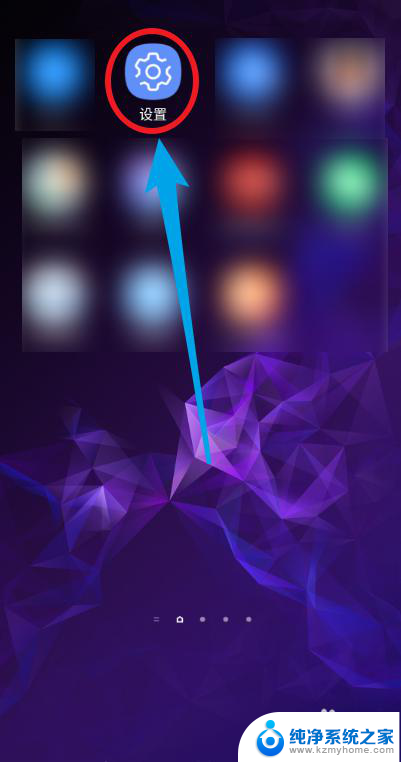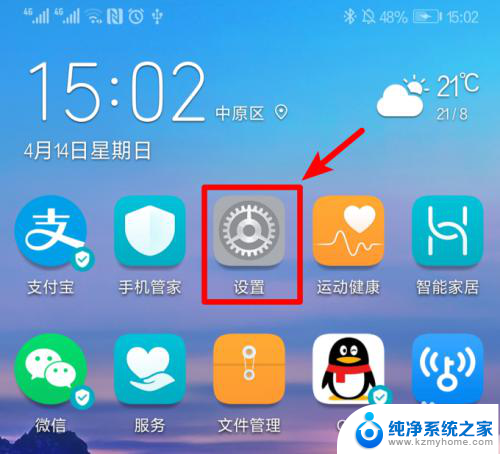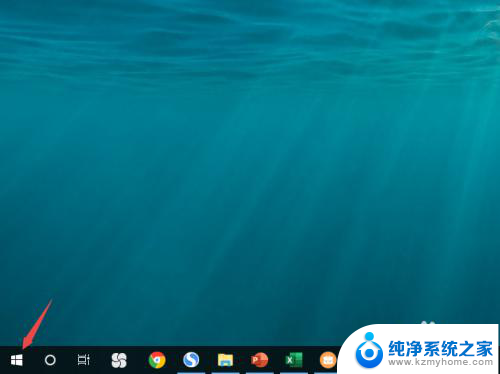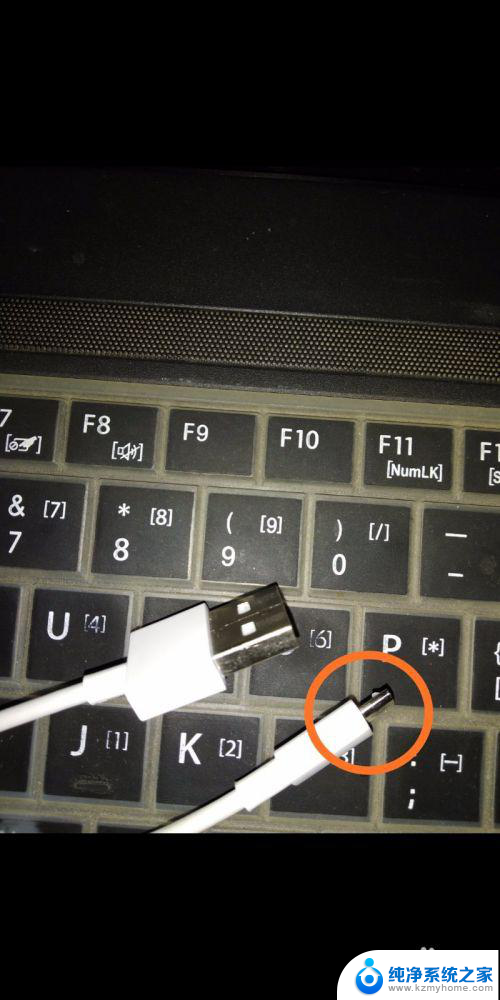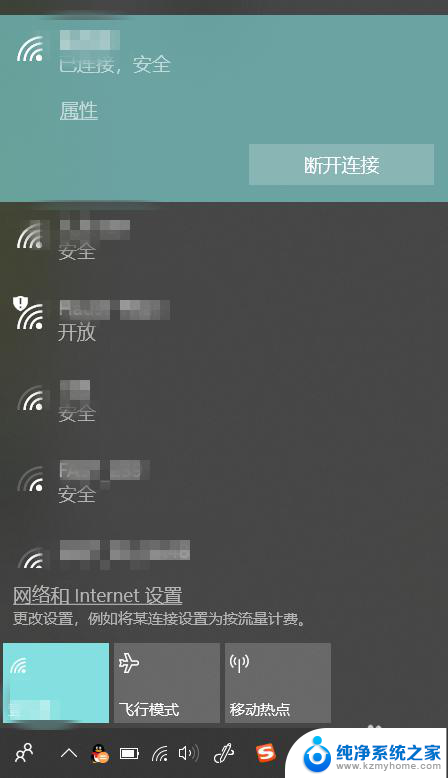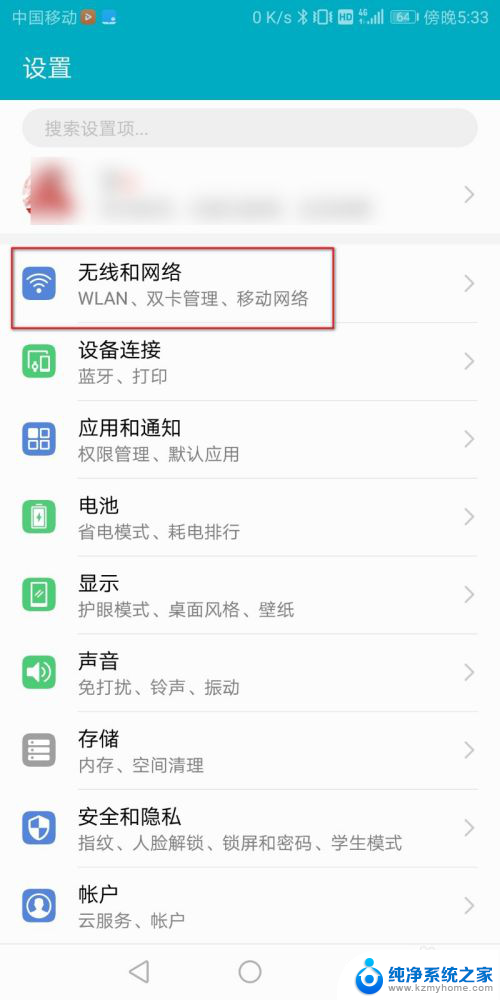手机可以共享wifi给电脑吗 手机如何将已连接的WiFi共享给电脑
更新时间:2023-12-21 14:01:53作者:yang
随着科技的不断发展,手机已经成为人们生活中不可或缺的一部分,除了作为通信工具,手机还具备了更多的功能,如上网浏览、社交娱乐等。有时候我们会遇到一些特殊情况,比如在没有无线网络的地方需要上网,或者电脑需要连接网络,但又没有网络线的情况。有没有办法能够让手机将已连接的WiFi共享给电脑呢?这个问题困扰着许多人。本文将探讨手机如何实现WiFi共享给电脑的方法和注意事项。
具体步骤:
1.打开手机,找到主页的【设置】图标
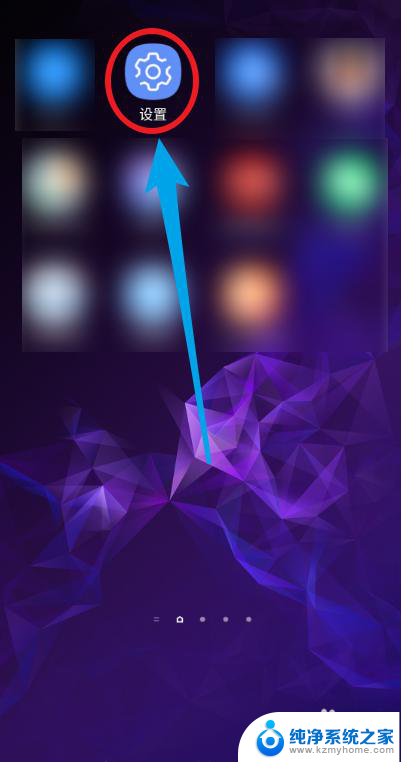
2.点击【连接】选项,包括wifi等
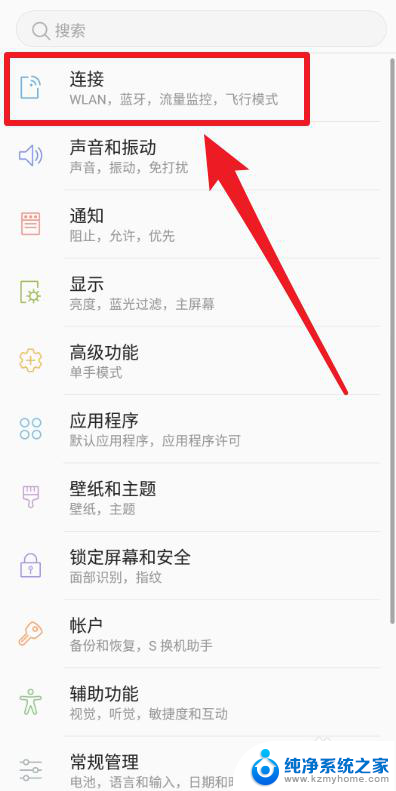
3.选择【移动热点和网络共享】选项
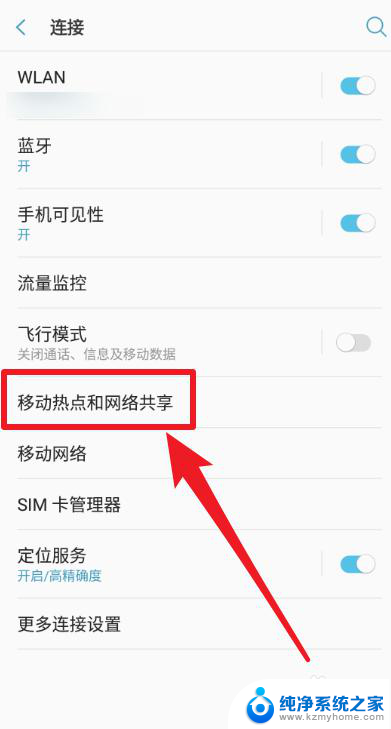
4.选择【USB网络共享】选项
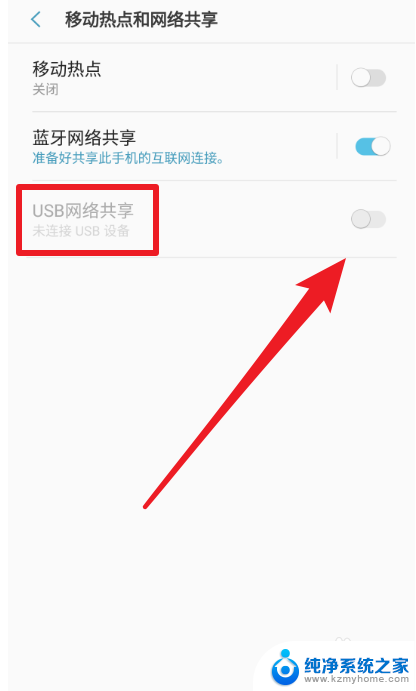
5.将手机的USB数据线连接到笔记本电脑,然后点击使其设置为使能
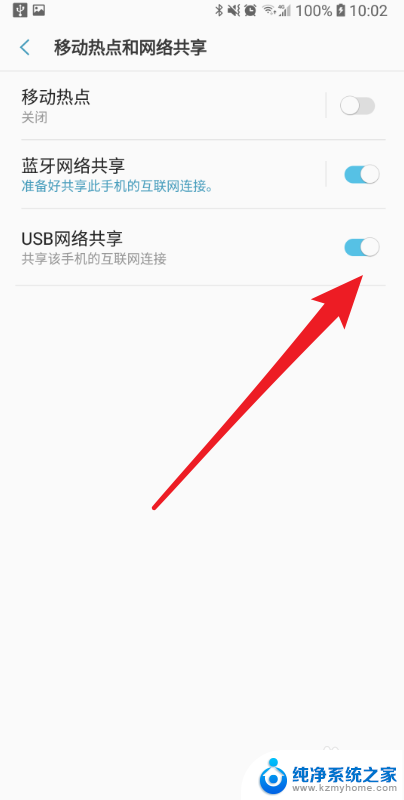
6.然后笔记本电脑会自动连接到手机的wifi,并在右下角显示对应的图标
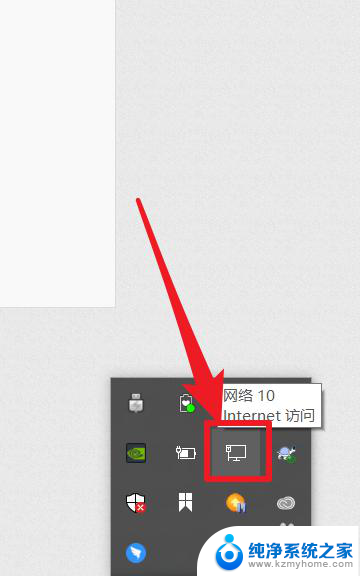
以上就是手机能否与电脑共享WiFi的全部内容,如果你遇到这种情况,不妨根据小编的方法尝试解决,希望对大家有所帮助。